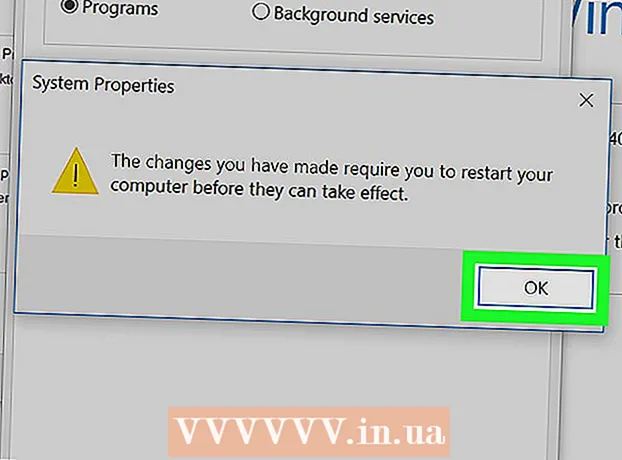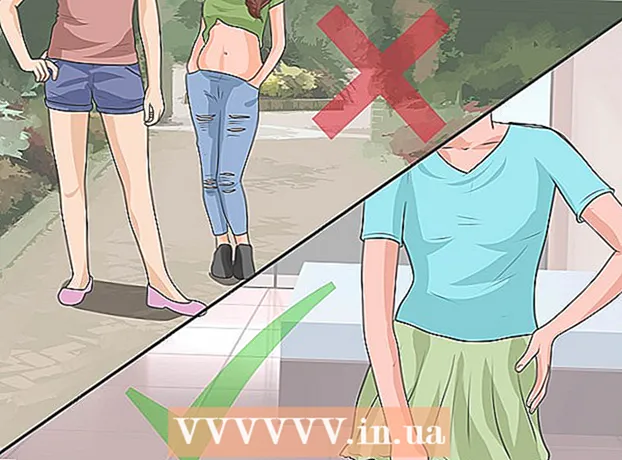Pengarang:
Clyde Lopez
Tanggal Pembuatan:
25 Juli 2021
Tanggal Pembaruan:
1 Juli 2024
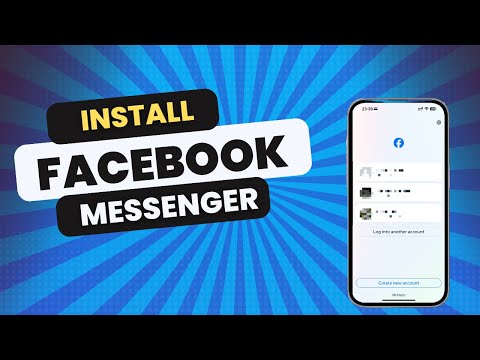
Isi
- Langkah
- Metode 1 dari 4: iOS (iPhone, iPad, iPod Touch)
- Metode 2 dari 4: Android
- Metode 3 dari 4: Windows Mobile
- Metode 4 dari 4: Situs Messenger yang Dapat Diakses dari Komputer
- Artikel tambahan
Facebook Messenger adalah aplikasi yang memungkinkan Anda untuk mengobrol dan mengirim pesan ke teman Facebook Anda tanpa harus membuka aplikasi Facebook. Di beberapa negara, Anda dapat membuat akun Messenger tanpa akun Facebook. Aplikasi Facebook Messenger mendukung sistem operasi iOS, Android, dan Windows Mobile. Messenger juga tersedia di komputer di situs web resmi aplikasi ini. Selain berkomunikasi dengan teman, Messenger akan memungkinkan Anda melakukan panggilan suara dan video gratis, mengirim dan menerima uang, serta mengobrol dengan bot.
Langkah
Metode 1 dari 4: iOS (iPhone, iPad, iPod Touch)
 1 Di perangkat iOS Anda, buka App Store. Aplikasi Messenger dapat diunduh secara gratis dari App Store.
1 Di perangkat iOS Anda, buka App Store. Aplikasi Messenger dapat diunduh secara gratis dari App Store. - Halaman Messanger App Store dapat diakses dari aplikasi Facebook - di aplikasi itu, buka bagian Pesan dan klik Instal.
 2 Klik tab Cari (di bagian bawah layar). Bilah pencarian akan ditampilkan.
2 Klik tab Cari (di bagian bawah layar). Bilah pencarian akan ditampilkan.  3 Masukkan "Messenger" (tanpa tanda kutip). Daftar aplikasi yang cocok akan ditampilkan.
3 Masukkan "Messenger" (tanpa tanda kutip). Daftar aplikasi yang cocok akan ditampilkan.  4 Dalam daftar di samping aplikasi Messenger, klik Unduh. Pastikan aplikasi ini dikembangkan oleh Facebook, Inc.
4 Dalam daftar di samping aplikasi Messenger, klik Unduh. Pastikan aplikasi ini dikembangkan oleh Facebook, Inc.  5 Untuk menginstal aplikasi, klik Instal. Aplikasi akan diunduh dan diinstal.
5 Untuk menginstal aplikasi, klik Instal. Aplikasi akan diunduh dan diinstal. - Sebelum menginstal aplikasi Messenger, Anda mungkin perlu memasukkan AppleID Anda (tergantung pada pengaturan perangkat Anda).
- Anda mungkin perlu tersambung ke jaringan nirkabel untuk mengunduh aplikasi dari App Store.
 6 Mulai Facebook Messenger. Ikon untuk aplikasi ini dapat ditemukan di salah satu layar beranda; atau setelah menginstal aplikasi, klik tombol "Buka", yang akan ditampilkan di halaman aplikasi ini di App Store.
6 Mulai Facebook Messenger. Ikon untuk aplikasi ini dapat ditemukan di salah satu layar beranda; atau setelah menginstal aplikasi, klik tombol "Buka", yang akan ditampilkan di halaman aplikasi ini di App Store.  7 Masuk ke Facebook Messenger. Saat memulai Messenger, Anda akan diminta untuk masuk. Jika Anda telah menginstal aplikasi Facebook di perangkat Anda, masuk ke Messenger dengan kredensial aplikasi Facebook Anda.
7 Masuk ke Facebook Messenger. Saat memulai Messenger, Anda akan diminta untuk masuk. Jika Anda telah menginstal aplikasi Facebook di perangkat Anda, masuk ke Messenger dengan kredensial aplikasi Facebook Anda. - Jika Anda ingin masuk dengan akun Facebook yang berbeda, klik "Ubah Akun" lalu gunakan kredensial yang sesuai.
 8 Masuk ke Facebook Messenger tanpa menggunakan akun Facebook Anda (ini hanya mungkin di beberapa negara). Anda tidak memerlukan akun Facebook untuk menggunakan Messenger jika Anda berada di AS, Kanada, Peru, atau Venezuela. Dalam hal ini, akun Facebook tidak diperlukan - Anda dapat mengobrol dengan orang-orang di daftar kontak Anda yang menggunakan Facebook Messenger.
8 Masuk ke Facebook Messenger tanpa menggunakan akun Facebook Anda (ini hanya mungkin di beberapa negara). Anda tidak memerlukan akun Facebook untuk menggunakan Messenger jika Anda berada di AS, Kanada, Peru, atau Venezuela. Dalam hal ini, akun Facebook tidak diperlukan - Anda dapat mengobrol dengan orang-orang di daftar kontak Anda yang menggunakan Facebook Messenger. - Pada layar masuk Messenger, ketuk Tidak punya akun Facebook?
- Masukkan nomor telepon Anda.
- Masukkan kode yang diterima melalui SMS.
- Masukkan nama yang akan Anda gunakan di Messenger lalu unggah foto Anda.
 9 Putuskan apakah Anda ingin menerima pemberitahuan. Messenger akan meminta Anda untuk mengaktifkan notifikasi. Anda tidak akan menerima pemberitahuan kecuali Anda mengklik OK.
9 Putuskan apakah Anda ingin menerima pemberitahuan. Messenger akan meminta Anda untuk mengaktifkan notifikasi. Anda tidak akan menerima pemberitahuan kecuali Anda mengklik OK. - Pemberitahuan akan memberi tahu Anda tentang pesan atau panggilan baru, yang berarti Messenger bekerja sangat mirip dengan aplikasi perpesanan teks.
- Dengan mematikan notifikasi, Anda tidak akan tahu ketika seseorang meminta Anda untuk memulai obrolan suara atau video (kecuali, tentu saja, aplikasi Messenger tidak aktif pada saat itu).Disarankan untuk mengaktifkan notifikasi jika Anda akan melakukan panggilan suara dan video melalui Messenger (jika tidak, Anda akan kehilangan banyak panggilan).
 10 Masukkan nomor telepon Anda. Untuk memudahkan teman menemukan Anda, Messenger memerlukan nomor telepon Anda. Jika nomor Anda sudah dikaitkan dengan akun Facebook Anda, itu akan ditampilkan pada baris yang sesuai. Ingatlah bahwa memasukkan nomor telepon adalah opsional.
10 Masukkan nomor telepon Anda. Untuk memudahkan teman menemukan Anda, Messenger memerlukan nomor telepon Anda. Jika nomor Anda sudah dikaitkan dengan akun Facebook Anda, itu akan ditampilkan pada baris yang sesuai. Ingatlah bahwa memasukkan nomor telepon adalah opsional.  11 Putuskan apakah Anda ingin mengimpor kontak. Messenger akan memindai kontak di ponsel Anda dan menemukan orang yang menggunakan aplikasi ini. Jika Anda tidak ingin mengimpor kontak, klik OK - Jangan Izinkan.
11 Putuskan apakah Anda ingin mengimpor kontak. Messenger akan memindai kontak di ponsel Anda dan menemukan orang yang menggunakan aplikasi ini. Jika Anda tidak ingin mengimpor kontak, klik OK - Jangan Izinkan. - Saat Anda mengaktifkan opsi Impor Kontak, aplikasi Messenger akan memantau kontak baru untuk akun di aplikasi itu. Ini akan memudahkan untuk menambahkan kontak baru ke Messenger, karena proses ini akan terjadi secara otomatis saat Anda menambahkan kontak baru ke telepon Anda.
 12 Mulai menggunakan Messenger. Setelah masuk, pesan dari Facebook akan ditampilkan di layar. Anda dapat mengobrol, melakukan panggilan suara dan video, dan banyak lagi. Cari online untuk informasi lebih lanjut tentang cara menggunakan aplikasi Messenger.
12 Mulai menggunakan Messenger. Setelah masuk, pesan dari Facebook akan ditampilkan di layar. Anda dapat mengobrol, melakukan panggilan suara dan video, dan banyak lagi. Cari online untuk informasi lebih lanjut tentang cara menggunakan aplikasi Messenger.
Metode 2 dari 4: Android
 1 Di perangkat Android Anda, buka Google Play Store. Aplikasi Messenger dapat diunduh secara gratis dari Google Play Store.
1 Di perangkat Android Anda, buka Google Play Store. Aplikasi Messenger dapat diunduh secara gratis dari Google Play Store. - Anda dapat membuka halaman Messanger di Google Play Store dari aplikasi Facebook dengan mencoba memulai obrolan dengan pengguna mana pun.
 2 Di bilah pencarian Google Play Store, masukkan "Messenger" (tanpa tanda kutip). Daftar aplikasi yang cocok akan ditampilkan.
2 Di bilah pencarian Google Play Store, masukkan "Messenger" (tanpa tanda kutip). Daftar aplikasi yang cocok akan ditampilkan.  3 Dalam daftar hasil pencarian, klik "Messenger". Pastikan aplikasi ini dikembangkan oleh Facebook (kemungkinan besar, aplikasi yang Anda inginkan akan muncul pertama kali di hasil pencarian).
3 Dalam daftar hasil pencarian, klik "Messenger". Pastikan aplikasi ini dikembangkan oleh Facebook (kemungkinan besar, aplikasi yang Anda inginkan akan muncul pertama kali di hasil pencarian).  4 Klik "Instal". Tinjau izin yang diperlukan lalu klik Terima (kecuali tentu saja Anda masih ingin menginstal Messenger).
4 Klik "Instal". Tinjau izin yang diperlukan lalu klik Terima (kecuali tentu saja Anda masih ingin menginstal Messenger). - Android 6.0 dan yang lebih baru dari sistem ini menyarankan untuk menerima izin setelah meluncurkan aplikasi, bukan sebelum menginstalnya.
- Masukkan kata sandi akun Google Anda (bila diminta). Anda mungkin dimintai kata sandi sebelum menginstal Messenger (ini tergantung pada pengaturan keamanan perangkat Anda).
 5 Tunggu hingga pengunduhan dan penginstalan Messenger selesai. Ini mungkin memakan waktu beberapa menit. Anda mungkin perlu terhubung ke jaringan nirkabel untuk mengunduh aplikasi dari Play Market (tergantung pada pengaturan Play Market).
5 Tunggu hingga pengunduhan dan penginstalan Messenger selesai. Ini mungkin memakan waktu beberapa menit. Anda mungkin perlu terhubung ke jaringan nirkabel untuk mengunduh aplikasi dari Play Market (tergantung pada pengaturan Play Market).  6 Mulai Facebook Messenger. Ikon untuk aplikasi ini dapat ditemukan di salah satu layar beranda atau dalam daftar aplikasi yang diinstal. Atau setelah menginstal aplikasi, klik tombol "Buka", yang akan ditampilkan di halaman aplikasi ini di Play Market.
6 Mulai Facebook Messenger. Ikon untuk aplikasi ini dapat ditemukan di salah satu layar beranda atau dalam daftar aplikasi yang diinstal. Atau setelah menginstal aplikasi, klik tombol "Buka", yang akan ditampilkan di halaman aplikasi ini di Play Market.  7 Masuk ke Messenger dengan akun Facebook Anda. Jika Anda telah menginstal aplikasi Facebook di perangkat Anda, Anda akan diminta untuk masuk ke Messenger dengan akun Facebook Anda. Jika Anda ingin masuk ke Messenger dengan akun lain, klik Ubah Akun.
7 Masuk ke Messenger dengan akun Facebook Anda. Jika Anda telah menginstal aplikasi Facebook di perangkat Anda, Anda akan diminta untuk masuk ke Messenger dengan akun Facebook Anda. Jika Anda ingin masuk ke Messenger dengan akun lain, klik Ubah Akun.  8 Masuk ke Facebook Messenger tanpa menggunakan akun Facebook Anda (ini hanya mungkin di beberapa negara). Anda tidak memerlukan akun Facebook untuk menggunakan Messenger jika Anda berada di AS, Kanada, Peru, atau Venezuela. Dalam hal ini, Anda akan dapat berkomunikasi dengan orang-orang di daftar kontak Anda yang menggunakan Facebook Messenger, tetapi tidak dengan teman-teman Facebook Anda.
8 Masuk ke Facebook Messenger tanpa menggunakan akun Facebook Anda (ini hanya mungkin di beberapa negara). Anda tidak memerlukan akun Facebook untuk menggunakan Messenger jika Anda berada di AS, Kanada, Peru, atau Venezuela. Dalam hal ini, Anda akan dapat berkomunikasi dengan orang-orang di daftar kontak Anda yang menggunakan Facebook Messenger, tetapi tidak dengan teman-teman Facebook Anda. - Pada layar masuk Messenger, ketuk Tidak punya akun Facebook?
- Masukkan nomor telepon Anda.
- Masukkan kode yang diterima melalui SMS.
- Masukkan nama yang akan Anda gunakan di Messenger.
 9 Masukkan nomor telepon Anda (jika Anda mau). Agar teman dapat dengan mudah menemukan Anda, aplikasi Messenger membutuhkan nomor telepon Anda. Jika nomor Anda sudah dikaitkan dengan akun Facebook Anda, itu akan ditampilkan pada baris yang sesuai. Anda dapat melewati langkah ini dengan mengklik Not Now.
9 Masukkan nomor telepon Anda (jika Anda mau). Agar teman dapat dengan mudah menemukan Anda, aplikasi Messenger membutuhkan nomor telepon Anda. Jika nomor Anda sudah dikaitkan dengan akun Facebook Anda, itu akan ditampilkan pada baris yang sesuai. Anda dapat melewati langkah ini dengan mengklik Not Now.  10 Putuskan apakah Anda ingin mengunggah kontak. Messenger akan memerlukan akses ke kontak Anda untuk menemukan orang yang menggunakan aplikasi ini. Anda dapat melewati langkah ini dengan mengklik Not Now.
10 Putuskan apakah Anda ingin mengunggah kontak. Messenger akan memerlukan akses ke kontak Anda untuk menemukan orang yang menggunakan aplikasi ini. Anda dapat melewati langkah ini dengan mengklik Not Now. - Setelah Anda mengakses kontak Anda, aplikasi Messenger akan melacak kontak baru dan secara otomatis menambahkan kontak yang memiliki akun dengan aplikasi tersebut. Saat Anda menambahkan nomor baru ke daftar kontak ponsel Anda, Messenger akan memeriksa apakah nomor tersebut terkait dengan akun Messenger Anda dan, jika berhasil, akan menambahkan orang tersebut ke daftar kontak Messenger Anda.
 11 Mulai menggunakan Messenger. Setelah masuk, pesan Facebook akan ditampilkan di layar. Anda dapat mengobrol dengan teman-teman Facebook Anda. Cari online untuk informasi lebih lanjut tentang cara menggunakan aplikasi Messenger.
11 Mulai menggunakan Messenger. Setelah masuk, pesan Facebook akan ditampilkan di layar. Anda dapat mengobrol dengan teman-teman Facebook Anda. Cari online untuk informasi lebih lanjut tentang cara menggunakan aplikasi Messenger.
Metode 3 dari 4: Windows Mobile
 1 Di perangkat Windows Mobile Anda, buka Windows Store. Aplikasi Messenger dapat diunduh secara gratis dari Windows Store.
1 Di perangkat Windows Mobile Anda, buka Windows Store. Aplikasi Messenger dapat diunduh secara gratis dari Windows Store.  2 Di bilah pencarian, masukkan "Messenger" (tanpa tanda kutip). Daftar aplikasi yang cocok akan ditampilkan.
2 Di bilah pencarian, masukkan "Messenger" (tanpa tanda kutip). Daftar aplikasi yang cocok akan ditampilkan.  3 Dalam daftar hasil pencarian, klik "Messenger". Pastikan aplikasi ini dikembangkan oleh Facebook, Inc.
3 Dalam daftar hasil pencarian, klik "Messenger". Pastikan aplikasi ini dikembangkan oleh Facebook, Inc.  4 Untuk menginstal aplikasi, klik Instal. Aplikasi akan diunduh dan diinstal.
4 Untuk menginstal aplikasi, klik Instal. Aplikasi akan diunduh dan diinstal.  5 Masuk ke Facebook Messenger. Jika Anda telah menginstal aplikasi Facebook di perangkat Anda, Anda dapat dengan mudah masuk ke Messenger menggunakan kredensial aplikasi Facebook Anda. Jika Anda ingin masuk dengan akun lain, klik "Ubah akun" lalu gunakan kredensial yang sesuai.
5 Masuk ke Facebook Messenger. Jika Anda telah menginstal aplikasi Facebook di perangkat Anda, Anda dapat dengan mudah masuk ke Messenger menggunakan kredensial aplikasi Facebook Anda. Jika Anda ingin masuk dengan akun lain, klik "Ubah akun" lalu gunakan kredensial yang sesuai.  6 Masukkan nomor telepon Anda (jika Anda mau). Agar teman dapat dengan mudah menemukan Anda, aplikasi Messenger membutuhkan nomor telepon Anda. Anda dapat melewati langkah ini.
6 Masukkan nomor telepon Anda (jika Anda mau). Agar teman dapat dengan mudah menemukan Anda, aplikasi Messenger membutuhkan nomor telepon Anda. Anda dapat melewati langkah ini.  7 Putuskan apakah Anda ingin Messenger memindai kontak Anda. Aplikasi Messenger akan melacak kontak baru dan memberi tahu Anda tentang mereka yang memiliki akun dengan aplikasi ini. Anda dapat melewati langkah ini.
7 Putuskan apakah Anda ingin Messenger memindai kontak Anda. Aplikasi Messenger akan melacak kontak baru dan memberi tahu Anda tentang mereka yang memiliki akun dengan aplikasi ini. Anda dapat melewati langkah ini. - Saat Anda menambahkan nomor baru ke daftar kontak ponsel Anda, Messenger akan memeriksa apakah nomor tersebut terkait dengan akun Messenger Anda dan, jika berhasil, akan menambahkan orang tersebut ke daftar kontak Messenger Anda.
 8 Mulai menggunakan Messenger. Setelah masuk, Anda dapat mengobrol dengan teman-teman Facebook Anda. Perlu diketahui bahwa aplikasi Messenger di Windows Mobile tidak memiliki fitur tambahan (seperti di iOS dan Android).
8 Mulai menggunakan Messenger. Setelah masuk, Anda dapat mengobrol dengan teman-teman Facebook Anda. Perlu diketahui bahwa aplikasi Messenger di Windows Mobile tidak memiliki fitur tambahan (seperti di iOS dan Android).
Metode 4 dari 4: Situs Messenger yang Dapat Diakses dari Komputer
 1 Buka situs di browser web.messenger.com... Untuk mengakses pesan Messenger, buka situs aplikasi ini di komputer Anda.
1 Buka situs di browser web.messenger.com... Untuk mengakses pesan Messenger, buka situs aplikasi ini di komputer Anda. - Situs web messenger.com Adalah satu-satunya cara untuk mengakses pesan Messenger di komputer Anda. Jangan mengunduh program Messenger yang dibuat oleh pengguna yang tidak sah, karena program tersebut tidak resmi, yaitu, ada risiko akun Anda akan diretas.
 2 Masuk ke Messenger dengan akun Facebook Anda. Jika Anda sudah masuk ke Facebook di browser yang terbuka, tombol Lanjutkan sebagai nama pengguna Anda> akan ditampilkan. Jika Anda ingin masuk ke Messenger dengan akun lain, klik Ubah Akun.
2 Masuk ke Messenger dengan akun Facebook Anda. Jika Anda sudah masuk ke Facebook di browser yang terbuka, tombol Lanjutkan sebagai nama pengguna Anda> akan ditampilkan. Jika Anda ingin masuk ke Messenger dengan akun lain, klik Ubah Akun.  3 Mulailah menggunakan Messenger (situs web). Versi website dari aplikasi ini memiliki fungsi yang sama dengan versi mobile. Obrolan akan ditampilkan di sisi kiri layar. Klik obrolan apa pun dan kontennya akan ditampilkan di tengah layar, dengan informasi kontak di sisi kanan layar.
3 Mulailah menggunakan Messenger (situs web). Versi website dari aplikasi ini memiliki fungsi yang sama dengan versi mobile. Obrolan akan ditampilkan di sisi kiri layar. Klik obrolan apa pun dan kontennya akan ditampilkan di tengah layar, dengan informasi kontak di sisi kanan layar.
Artikel tambahan
 Cara memposting video YouTube di Facebook
Cara memposting video YouTube di Facebook  Cara mengontrol di Facebook siapa yang dapat mengirimi Anda pesan
Cara mengontrol di Facebook siapa yang dapat mengirimi Anda pesan  Cara Menghapus Pesan dari Facebook di iPhone
Cara Menghapus Pesan dari Facebook di iPhone  Cara menghapus Facebook Messenger 3.0 Cara membuat grup obrolan di Facebook
Cara menghapus Facebook Messenger 3.0 Cara membuat grup obrolan di Facebook  Cara menutup obrolan Facebook
Cara menutup obrolan Facebook  Bagaimana menjadi seorang hacker?
Bagaimana menjadi seorang hacker?  Cara Mengunduh Musik dari Spotify
Cara Mengunduh Musik dari Spotify  Bagaimana menjadi seorang hacker
Bagaimana menjadi seorang hacker  Cara mentransfer data dari satu hard drive ke hard drive lainnya
Cara mentransfer data dari satu hard drive ke hard drive lainnya  Cara menemukan remote TV yang hilang
Cara menemukan remote TV yang hilang  Cara membuat pulsa elektromagnetik
Cara membuat pulsa elektromagnetik  Cara menjalankan program dari baris perintah
Cara menjalankan program dari baris perintah  Cara menemukan kamera dan mikrofon tersembunyi
Cara menemukan kamera dan mikrofon tersembunyi